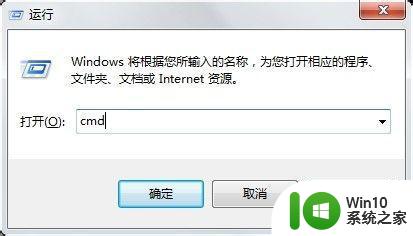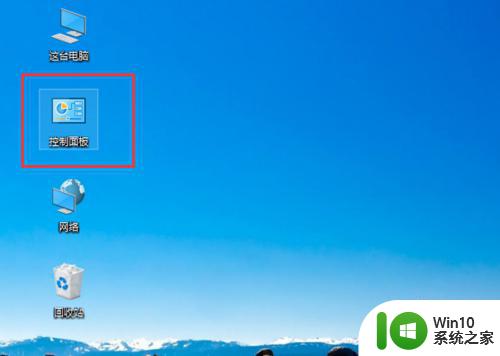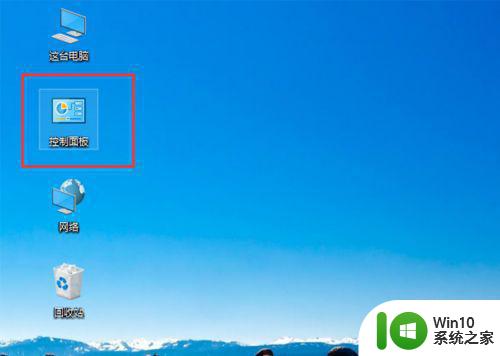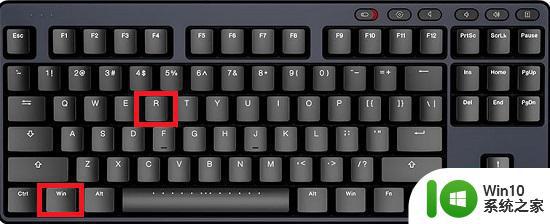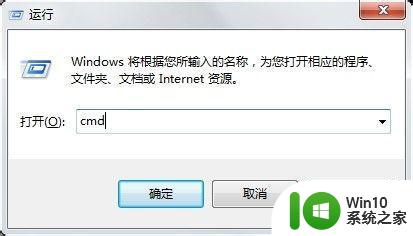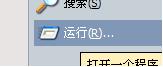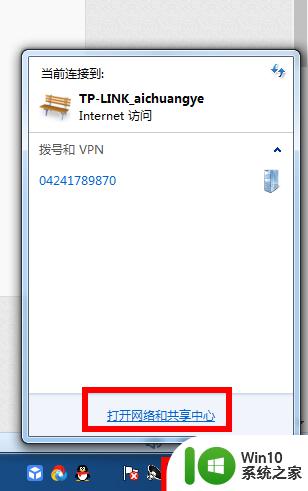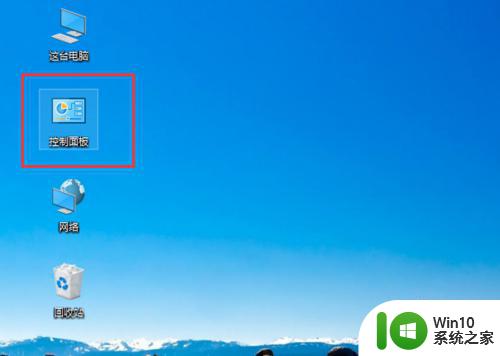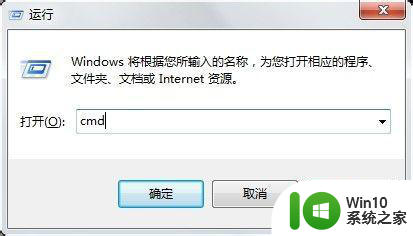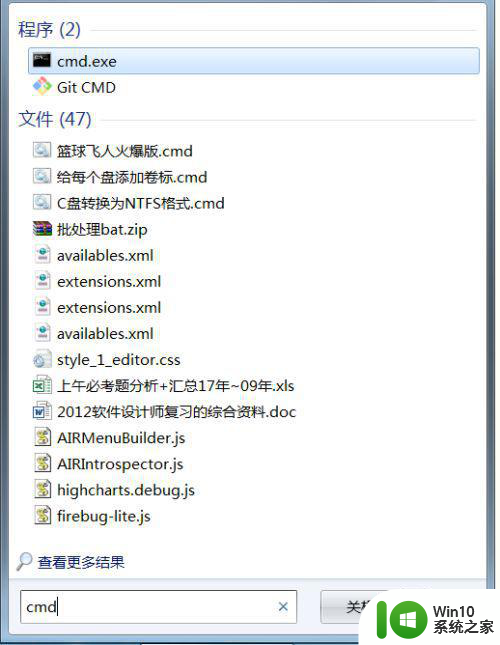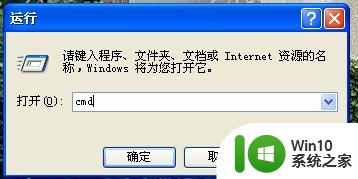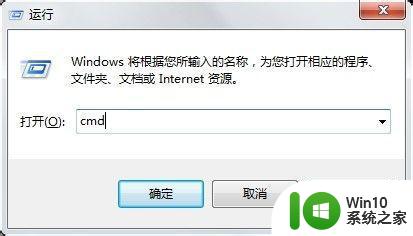电脑如何查看ip地址 怎么查看电脑IP地址
更新时间:2023-03-04 12:49:35作者:yang
我们在日常使用电脑的过程中,偶尔也需要用到电脑的ip地址来进行一些网络的设置等操作,而每个电脑都有对应的电脑ip地址,不同系统查看方式会有差异,可能有些用户还不是很了解,对此电脑如何查看ip地址呢?接下来小编就来告诉大家电脑查看ip地址操作方法。
具体方法:
1、在桌面上点击一下像电视机一样的小图标,这个图标就是WIN10网络的图标。
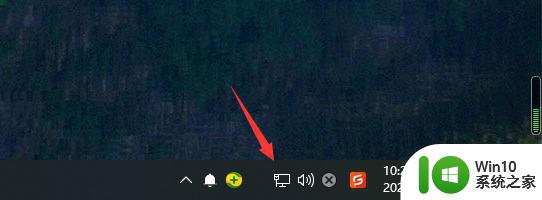
2、点击【网络和internet设置】。
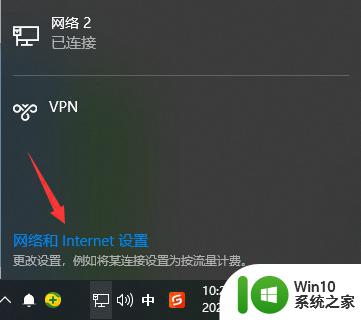
3、设置页面点击以太网,选连接的网络点击。
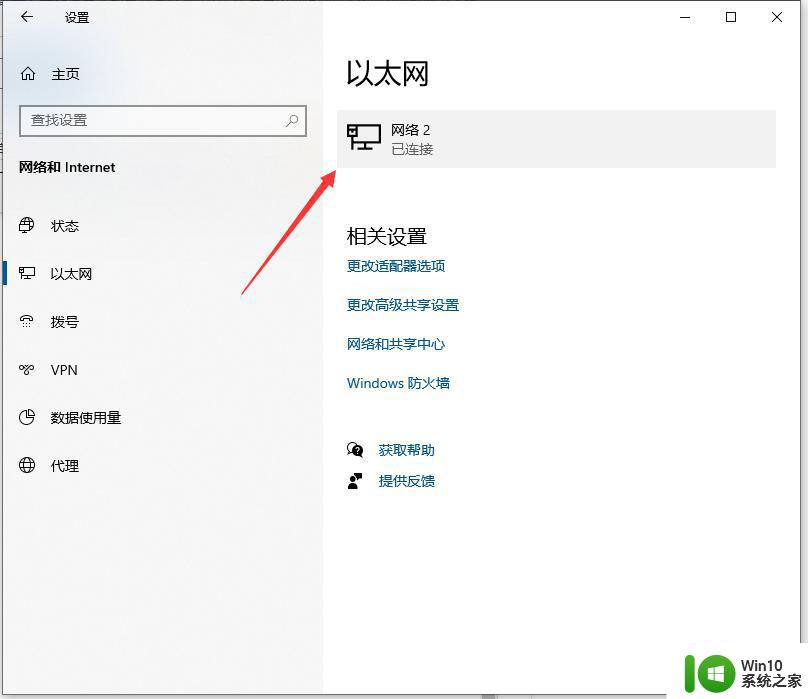
4、打开的页面就可以看到电脑的IP地址,子网掩码,网关这些信息。
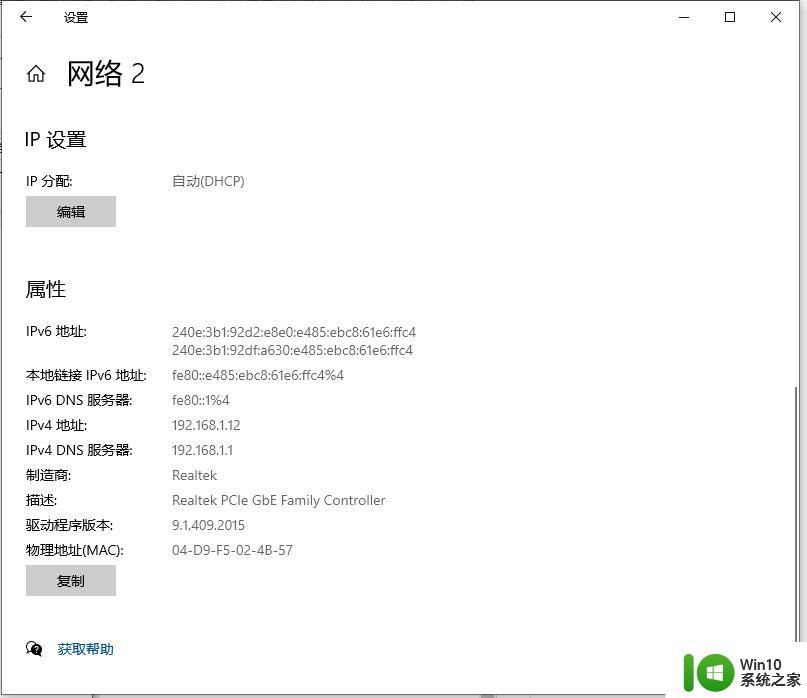
5、另外我们也可以通过cmd命令查看。在桌面使用快捷键win+r打开运行菜单,输入cmd确定。
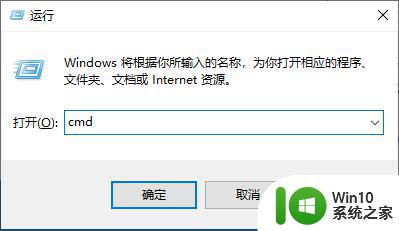
6、进入命令提示符,再输入ipconfig就可以看到IP地址。子网掩码,网关这些信息。ipconfig不分大小写都是可用的。
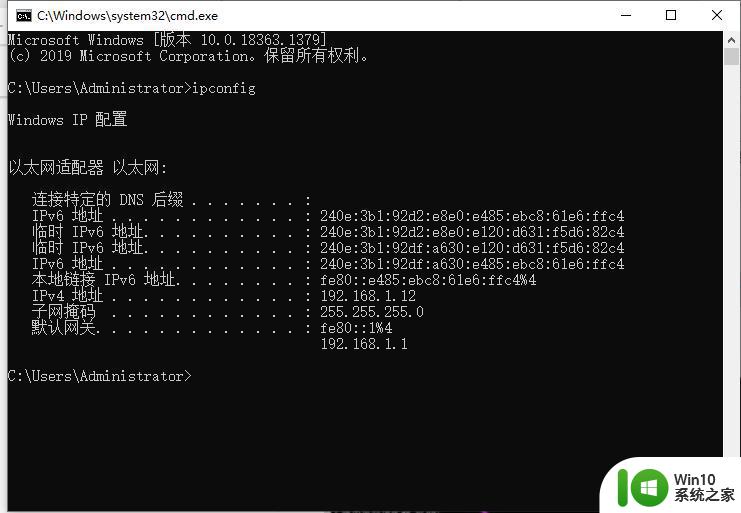
以上就是小编教大家的电脑查看ip地址操作方法了,如果你也有相同需要的话,可以按照上面的方法来操作就可以了,希望能够对大家有所帮助。